-
Videos in mappen plaatsen
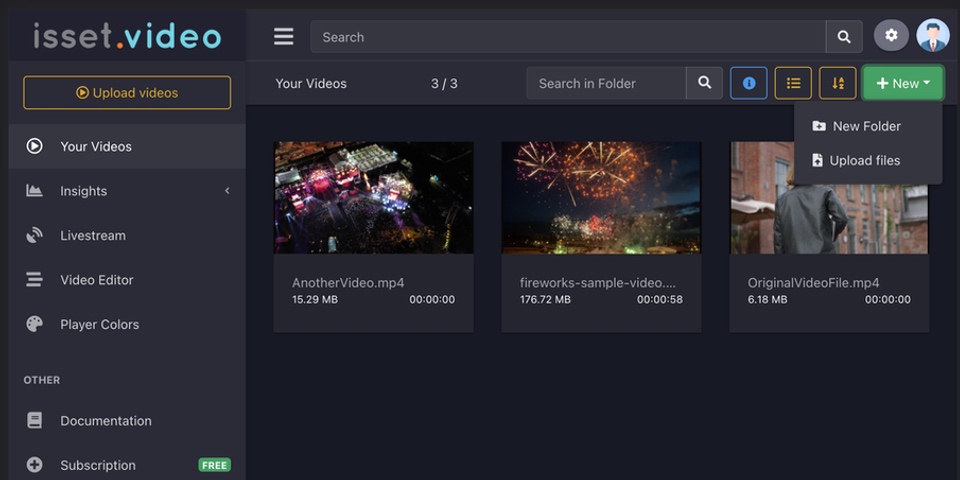
In de interface van my.isset.video zit een krachtige zoekfunctie. Maar toch is het prettig om je videos te organiseren door ze in mappen te plaatsen. Graag vertellen we je hoe je met mappen kunt werken. Mappen aanmaken Klik op nieuw in het ‘Your Videos’ overzicht in my.isset.video. Je kunt hier kiezen om een nieuwe file…
-
Origineel van video downloaden
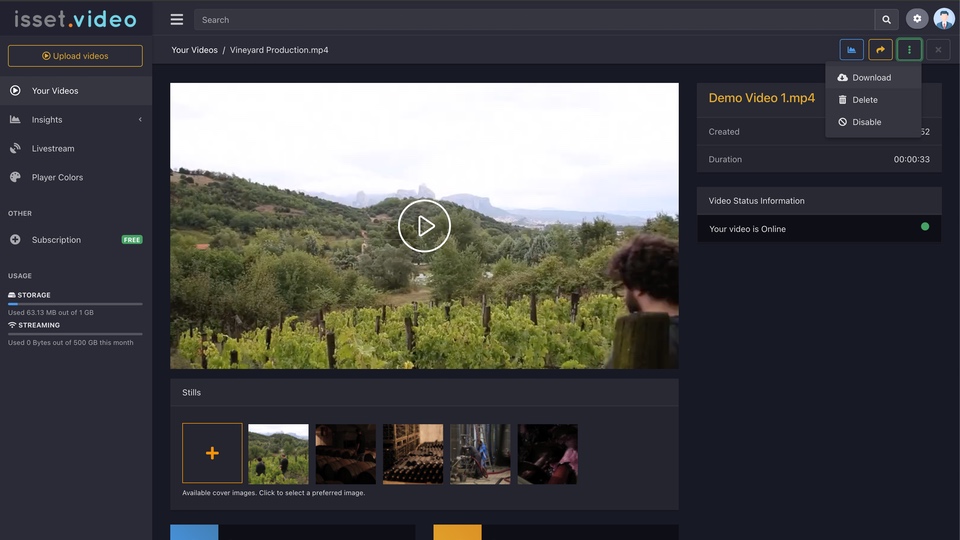
Bij isset.video maken we niet alleen hoge kwaliteit streams van jouw video, maar we bewaren ook je origineel. Deze archiveren wij onaangepast, veilig en zo lang je video bij ons staat. Download het origineel Downloaden is heel eenvoudig. Navigeer in my.isset.video naar de juiste file door hem te zoeken of te bladeren door de mappen.…
-
Nieuw video uploaden
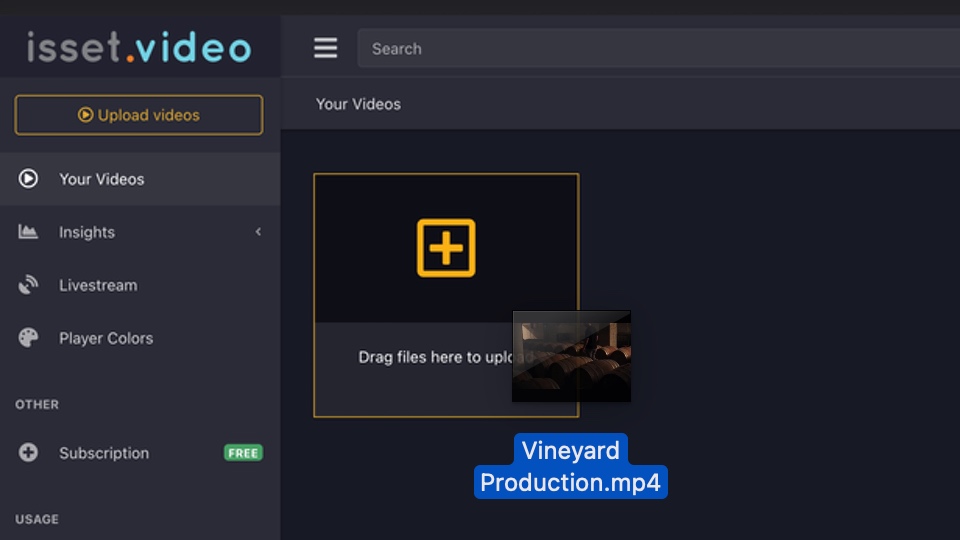
Wanneer je een account hebt aangemaakt, geactiveerd en succesvol bent ingelogd kun je beginnen met het toevoegen van video bestanden aan jouw isset.video omgeving. Heb je nog niet eerder iets geupload dan ziet je scherm er als volgt uit: Het uploaden van video kan op verschillende manieren. Je kunt videos in het scherm slepen of…
Ga naar de inhoud